本章節技術內容比較多,建議有系統維運知識在閱讀本章節會比較適合,如有現成環境可以使用,可以跳過此章節的閱讀,預期讀著能透過腳本內容安裝ODOO16社群版。
ODOO安裝可以在提供基礎架構即服務(IaaS)的雲端式服務廠商,例如常見AWS、AZURE、GCP..等,主要功能為建立虛擬機器將伺服器功能啟用,當然如果有更多的雲端服務需求時,可依據客戶需求與習慣進行比較,例如價格、運算資源、網路資源、大數據分析..等功能;如讀者近期考慮使用資訊系統,但沒有資訊單位的人力安排時,考量到人力與機器成本,通常會建議直接部屬到雲端比較快速,如有資訊單位就可考慮自行建置伺服器服務,差異在平時的伺服器機房的採購與維護,如伺服器、防火牆、UPS、網路線路..等規劃。
本書假定讀者使用的是Ubuntu 20.04 LTS版本,透過Yenthe666的Script簡化安裝,本書會透過命令行方式進行,有系統維運知識會更好,筆者建議作業系統使用GNU/Linux,現況較多數開發者使用GNU/Linux下,遇到系統問題排除時,社群能提供的協助會更多,來減少入門的困難。
引用維基百科:Ubuntu一詞意思是「我的存在是因為大家的存在」,為非洲傳統的一種價值觀,由英國 Canonical 公司基於 Linux 為核心的作業系統,每半年會更新版本(4月與10月)。正體中文站(下圖)預設下載畫面參考,第一次安裝通常建議選擇桌面版、長期支援(LTS)的版本、32/64位元後即可進行下載,2023年1月已經有22.04可以選擇,讀者可以考慮使用22.04或20.04進行安裝,本書案例為使用20.04進行安裝。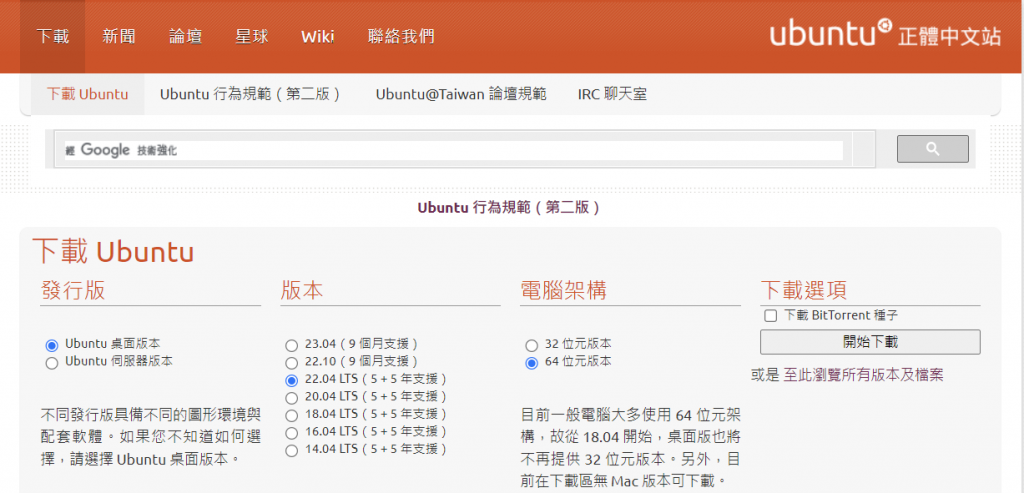
圖片來源:https://www.ubuntu-tw.org/
網上搜尋有滿多關於Ubuntu的安裝,大致概念為下載ISO檔案後,掛載到光碟機或隨身碟,透過開機設定預設優先載入後,重新開機就會進入安裝畫面,選擇完整安裝、硬碟空間安排、相關更新後,即可順利完成安裝,因各種硬體設備支援問題,筆者遇過安裝後仍有情況,建議如有情況,可以測試不同電腦或透過VM在安裝測試比較,減少一直排除作業系統環境問題排除時間。
啟動Ubuntu後,筆者習慣於個人筆記型電腦連線操作,提供個人工作習慣的順序參考:
Yenthe666’s Script網址:https://github.com/Yenthe666/InstallScript
ODOO 16 社群版本書透過Yenthe666的Script簡化安裝步驟,中文筆記參考: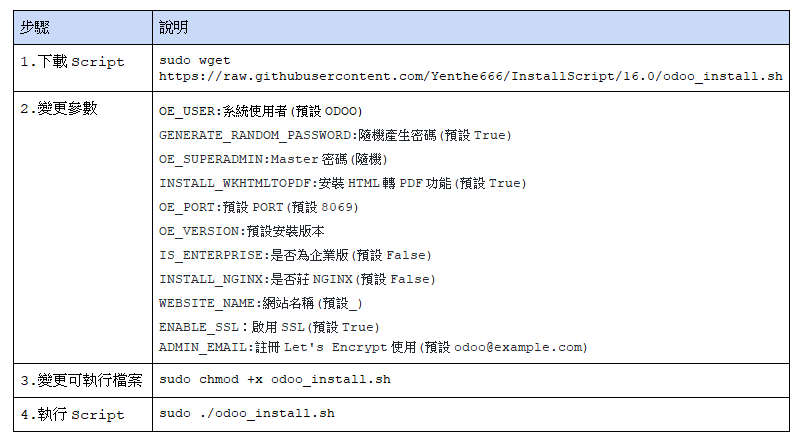
如果可以建議要學會看Script內容,了解安裝的順序與步驟非常重要,畢竟還是有一些細節設定取決於使用者是否要使用(如上步驟3),筆者整理說明安裝Script的順序供參考:
使用上述的四個步驟,根據筆者安裝ODOO 16 時遇到的問題與需求,案例需要使用到NGINX並設定SSL憑證,進行調整一個版本的參數供參考:
如安裝結束後,Script會輸出如下圖的重要資訊,請記得留存下來,相關重要路徑與指令說明如下:
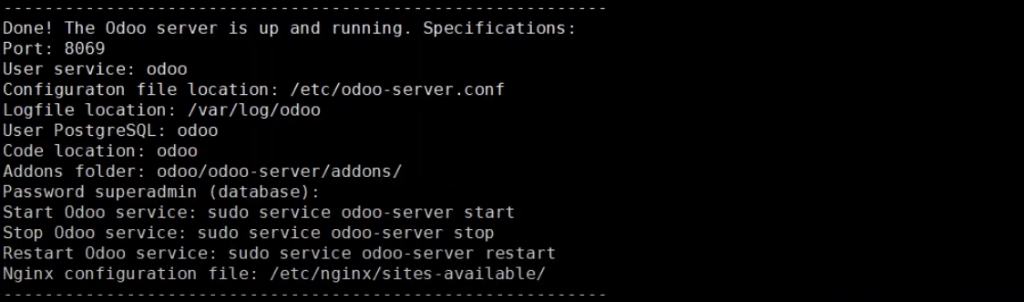
由上述內容會發現Script內容有許多系統維運的知識,Yenthe666將安裝步驟包裝起來,透過分享給需要的人員,筆者滿喜歡這種伺服器的啟用設定,相對起來較適合SSH連線時,遠端就可以重啟伺服器,此方式適合初階人員使用。如果讀者有更多的系統維運知識,您可以透過其他方式進行安裝,例如Docker部屬,此部分考量到系統維護設定、資料庫的備份、DEBUG需求,網上並未有太多的系列內容,研究與測試時間會相對更長。
STEP2是否有順利安裝成功,可以開啟瀏覽器輸入:
如有順利連線會跳轉到新增ODOO連線的畫面,相關欄位說明:
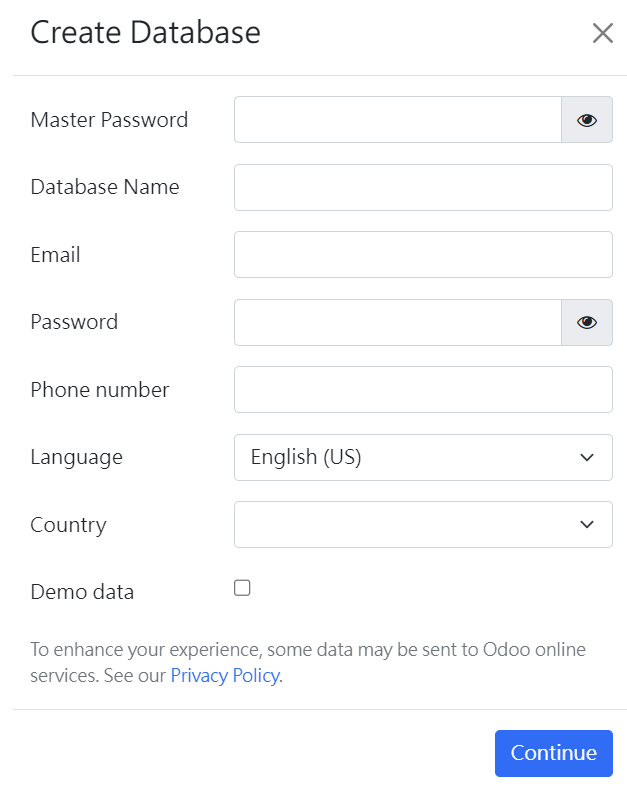
國家選擇台灣,因為系統會根據地區自動安裝當地的會計模組,如順利安裝成功會跳轉到模組的新增畫面,就ERP課程建議安裝銷售、採購、製造、庫存、會計..五個模組,下一章就可以開始準備使用系統進行操作。

請問規格大概如何?多少GB的記憶體跑的比較順
我自己習慣參考,常用的4核心,8GB,硬碟SSD,如果低配一點就是2核心4GB應該夠用。